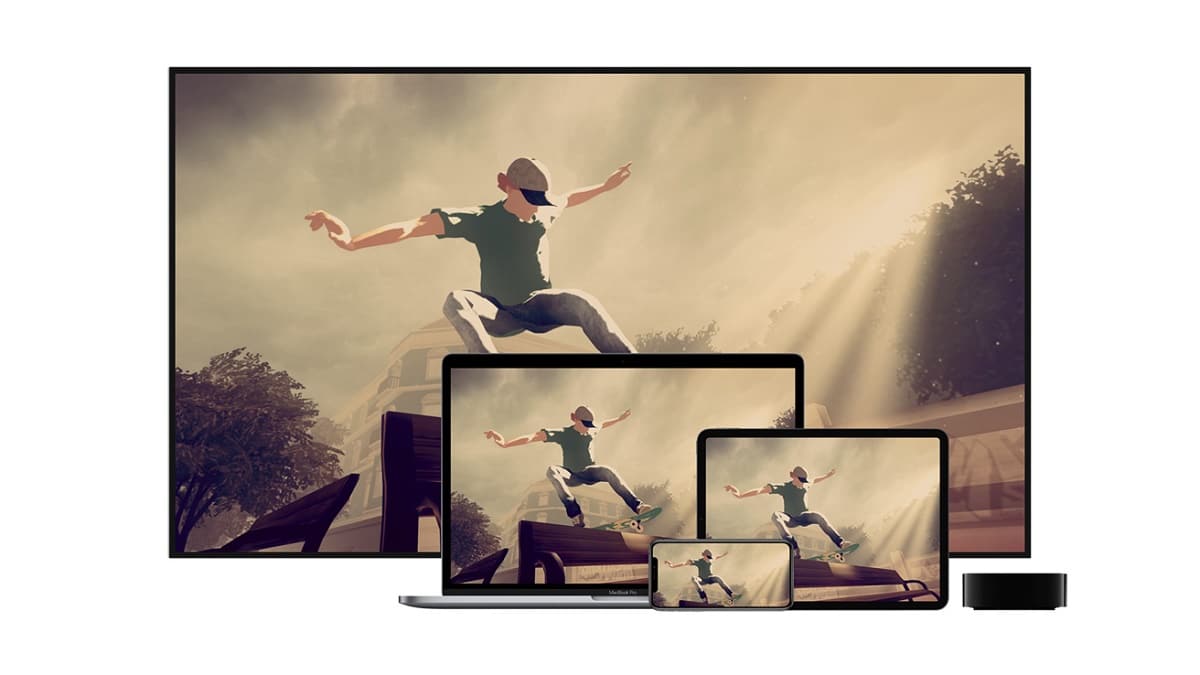
דרך Apple Arcade אתה יכול לשחק במגוון רחב של משחקים על ידי תשלום חודשי קבוע בלבד. למרבה המזל, אפל מאפשרת לכם לבטל את המנוי אם תחליטו לא להשתמש בשירות או אם באמת לא אכפת לכם בכלל. אז תדע את ההליכים השונים עבור בטל את מנוי Apple Arcade.
מהי ארקייד של אפל?
Apple Arcade הוא שירות מנוי למשחקי וידאו, שדרכו תהיה למנויים שלו גישה בלתי מוגבלת ליותר מ-200 מהם, בתשלום של 4,99 דולר בלבד לחודש. ניתן ליהנות מהחודש הראשון ללא תשלום, והמשתמשים יכולים לבטל את המנוי לפני תום אותה תקופה, וללא תשלום אגורה.
אחד היתרונות שמשתמשי אפל ארקייד מעריכים ביותר הוא שהם יכולים ליהנות מהמשחקים שלהם ללא כל הפרעה, מכיוון שלא כלול פרסום, כמו גם אין רכישות משולבות. מנויים יוכלו לגשת לאוסף משחקי אפל ארקייד דרך כל אחד מהמכשירים שהם חלק מהמערכת האקולוגית של אפל (אייפון, אייפד, אייפוד טאץ', מק ואפל TV).
כיצד לבטל את מנוי Apple Arcade שלי?
לאחר מכן, אנו מסבירים את השלבים שיש לבצע כדי לבטל את המנוי לאפל ארקייד דרך המכשירים השונים של בית אפל:
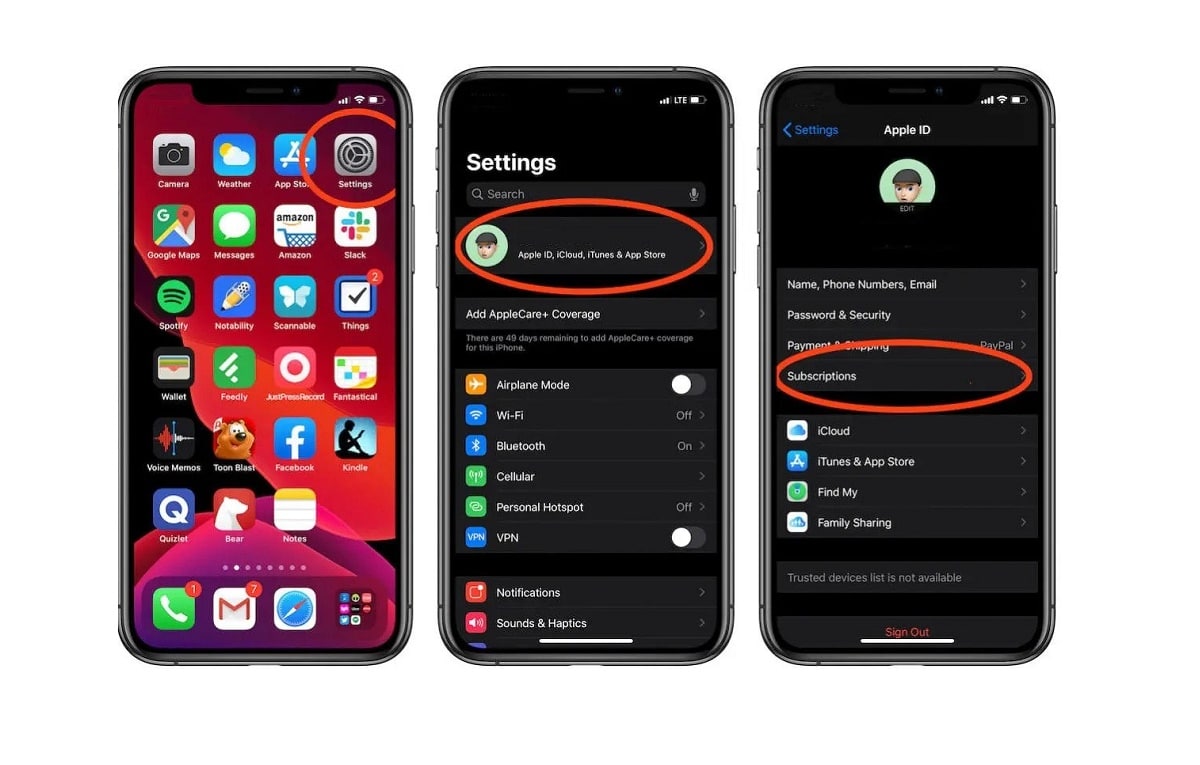
בטל את Apple Arcade באמצעות האייפון או האייפד שלך
אין ספק שהדרך הקלה ביותר לבטל את המנוי שלך לאפל ארקייד היא לעשות זאת דרך האייפון או האייפד שלך. כל המנויים שלך מנוהלים מתפריט ראשי פשוט, בין אם הם עבור שירותי Apple (כגון Apple Arcade או Music) או עבור יישומי צד שלישי.
- כדי להתחיל עליך לפתוח את האפליקציה תצורה ולאחר מכן לחץ על שמך בחלק העליון של המסך. בדרך זו אתה נכנס לתפריט ההעדפות.
- בעת כניסה לתפריט זה, עליך ללחוץ על מנויים, והמתן עד שהמידע על המנויים הפעילים שלך ייטען.
- רשימה של כל המנויים הפעילים שלך תוצג במסך הבא, בעוד שמינויים שביטלתם או שפג תוקפם יופיעו למטה.
- בחר ארקייד ואז לחץ על הכפתור בטל רישום ממוקם בתחתית הדף.
- לאחר מכן עליך ללחוץ על הכפתור אשר בתיבת הדו-שיח שתופיע למטה.
דבר אחד שכדאי לזכור הוא שאתה יכול להמשיך להשתמש ב-Apple Arcade (או בכל מנוי שתבטל) עד תום מחזור החיובים, שכן אתה זכאי ליהנות מהשירות למשך הזמן ששילמת עבורו.
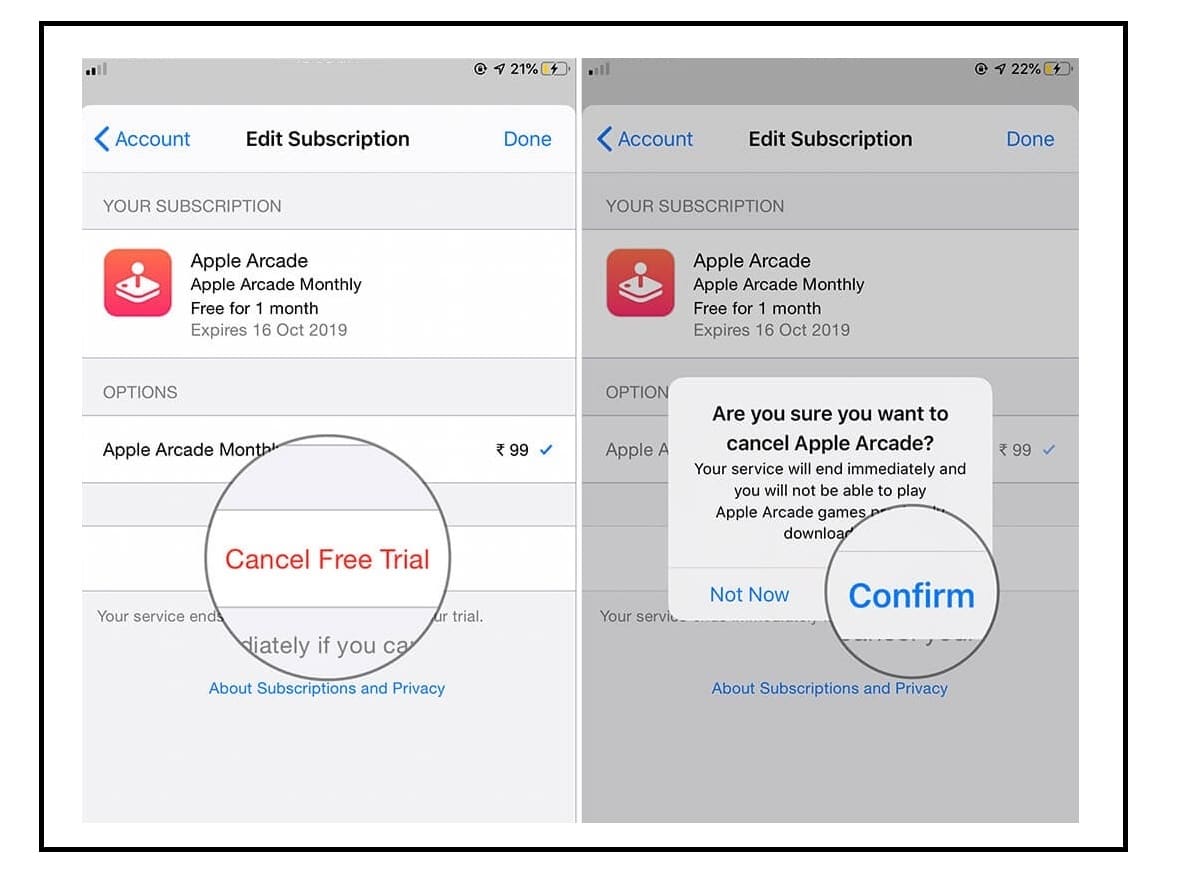
בטל את Apple Arcade באמצעות ה-Mac שלך
אתה יכול גם לבטל את המנוי שלך ל-Apple Arcade במחשב ה-Mac דרך חנות האפליקציות של Mac.
- הדבר הראשון הוא לפתוח את חנות האפליקציות של Mac.
- עליך לגשת על ידי לחיצה על הכפתור היכנס או שאתה צריך לוודא שנכנסת עם ה-Apple ID שלך.
- לאחר הכניסה, לחץ על שמך שנמצא בפינה השמאלית התחתונה של החלון, כדי לגשת להעדפות שלך.
- לאחר מכן עליך ללחוץ על הצג מידע בחלק העליון של המסך. ייתכן שתתבקש לאמת שוב עם סיסמת Apple ID שלך, שכן המסך הבא יציג את המידע האישי שלך.
- לאחר אימות עליך לרדת לקטע ניהול וללחוץ על הכפתור לנהל ממוקם ליד השדה מינויים. לאחר מכן, יוצגו לך המינויים שיש לך או שהיו לך פעילים.
- אתה חייב לבחור שם, ארקייד כדי לראות פרטים נוספים על המנוי. כדי לבטל את Apple Arcade יש ללחוץ על הכפתור בטל רישום.
- לחץ על השירות שברצונך לשנות (הפעם זה היה Apple Arcade, אבל ההליך היה זהה אם זה היה Apple Music או יישומי צד שלישי כמו Netflix) כדי לראות מידע נוסף.
- לבסוף, המערכת תשאל אותך אשר הפעולה.
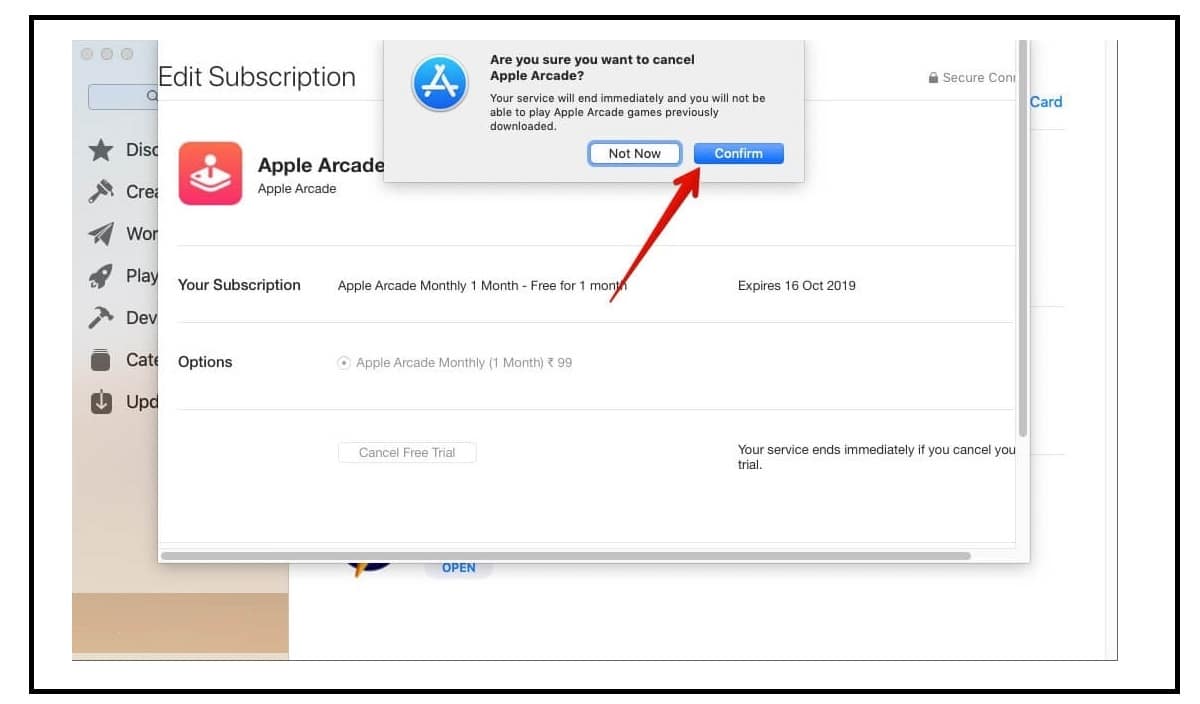
בטל את Apple Arcade דרך Apple TV
אתה יכול גם לבטל את מנוי Apple Arcade שלך דרך Apple TV. אתה רק צריך לוודא שהמכשיר מופעל ושנכנסת עם Apple ID שלך לאותו חשבון שבו אתה משתמש במכשירים האישיים שלך
דרך Apple TV אתה יכול לשנות רק מנויים עבור יישומי tvOS המותקנים במכשיר האמור
- פתח את האפליקציה תצורה ואז בחר באפשרות משתמשים וחשבונות.
- במסך הבא, תצטרך לבחור את החשבון המשויך למנוי Apple Arcade שברצונך לבטל.
- לאחר מכן עליך לרדת על המסך וללחוץ על הכפתור מנויים. ייתכן שתתבקש לאמת שוב באמצעות הסיסמה שלך.
- בעמוד הבא, עליך לבחור את מנוי Apple Arcade מרשימת המנויים הפעילים, אותם תוכל לבטל באמצעות הכפתור בטל רישום ממוקם בתחתית התפריט.
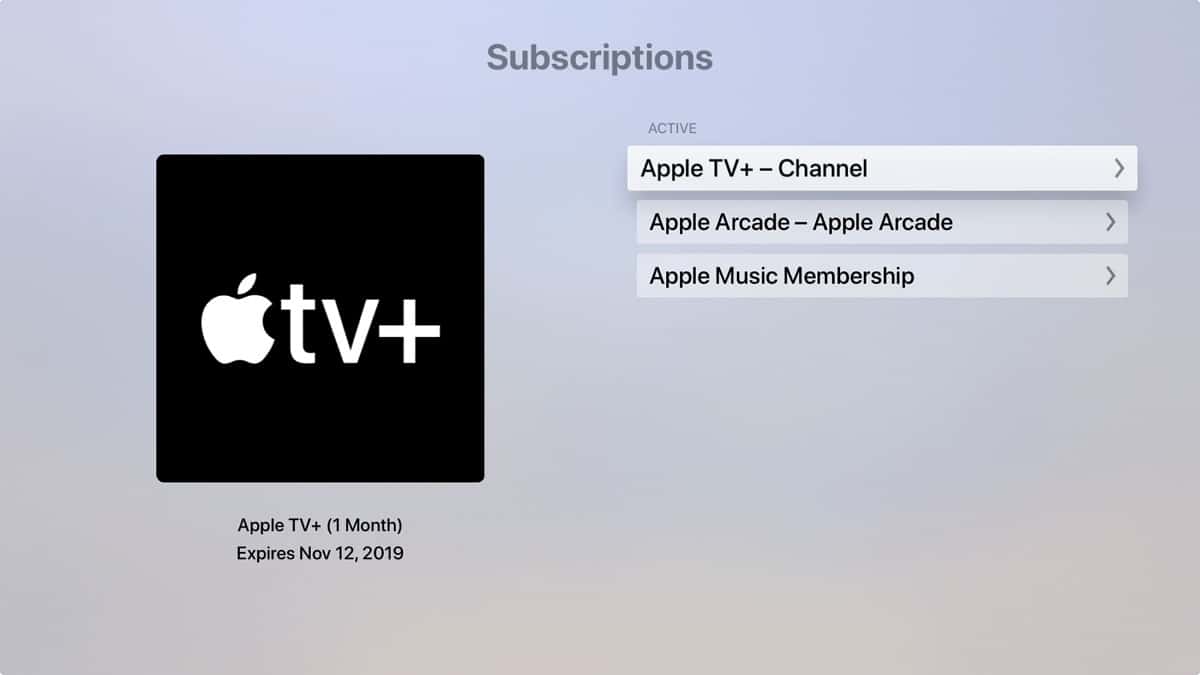
האם אוכל לגשת למשחקי אפל ארקייד בפלטפורמות אחרות?
המשחקים הזמינים ב- Apple Arcade פותחו במקור אך ורק עבור אותה פלטפורמה. הם לא היו נגישים ב-Apple App Store או בכל פלטפורמת טלפון נייד אחרת. חלקם אולי שוחררו למחשב או לקונסולות משחקים, אך מעולם לא היו זמינים באמצעות שירות מנוי.
המדיניות של אפל בעניין זה הורגשה, כך שהיום תוכלו להשיג כמה משחקי אפל ארקייד הן מחנות האפליקציות של אפל והן מחנות האפליקציות של אנדרואיד. כדי להבדיל ביניהם, גרסת Apple Arcade מזוהה בדרך כלל עם תו "+" בסוף שמה, כדי להבדיל בינה לבין הגרסה שפותחה עבור Apple Store.
האם אוכל להשתמש בבקרים עם משחקי אפל ארקייד?
כן. בנוסף לבקרי MFi קונבנציונליים (מיוצרים עבור iOS), אתה יכול להשתמש בכמה בקרי Bluetooth שתוכננו במיוחד עבור PlayStation 4 ו-Xbox One עם ה-iPhone, iPad או Apple TV שלך.
מכיוון שניתן לשחק חלק ניכר ממשחקי Apple Arcade ב-Mac או Apple TV (מכשירים התומכים לרוב בבקרים), רוב המשחקים תומכים בהם.
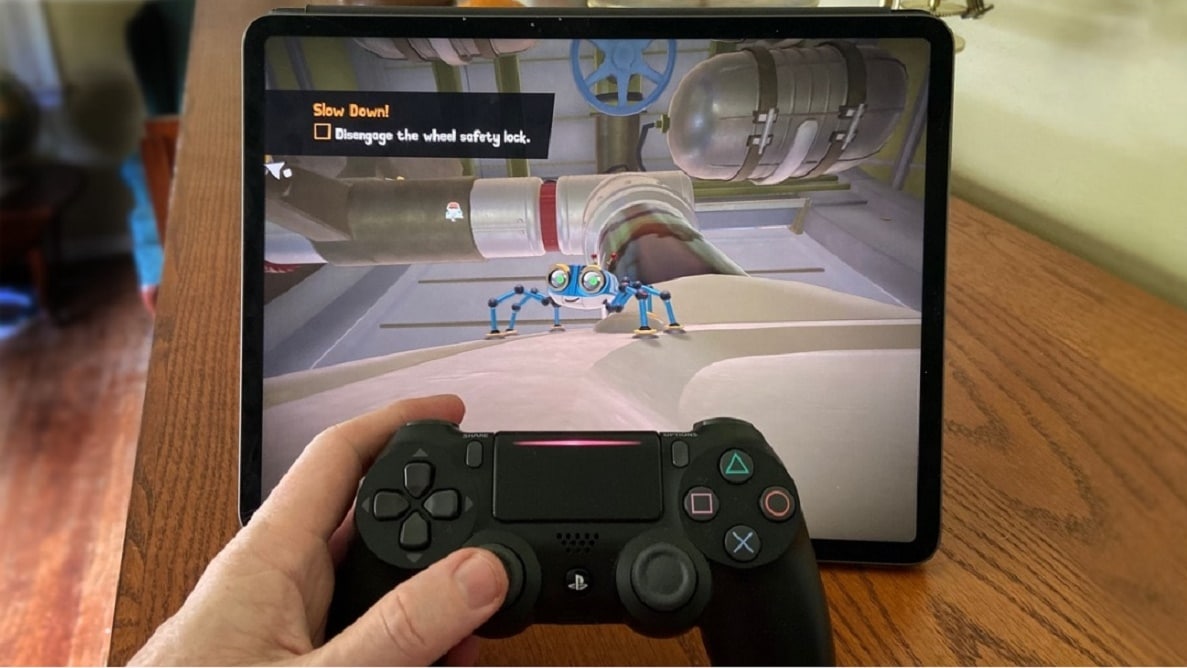
חלק מהמשחקים אינם תומכים בשימוש בבקרים, במיוחד אלו הזמינים בחנות האפליקציות הנרחבת של Apple לשימוש בלעדי באייפון או אייפד.